Chromebook и Linux - популярные и универсальные ОС. Изначально Chromebook создавался для студентов, но теперь он стал полноценной ОС после присоединения к Android Play Store. Миллионы приложений Android можно установить и использовать на Chromebook для выполнения множества более продуктивных задач. С другой стороны, Linux предлагает мощное и полезное альтернативное программное обеспечение для пользователей, перешедших с Windows или любой другой системы. GIMP (альтернатива Adobe Photoshop), Darktable (альтернатива Lightroom) и множество программного обеспечения в различных репозиториях программного обеспечения Linux могут помочь пользователям принять систему с открытым исходным кодом вместо Windows или Mac OS.
Установите Linux на Chromebook
Так что, если вы пользователь Chromebook и хотите иметь две ОС бок о бок с системой Linux для более продуктивной работы или хотите получить другой вкус, то это подходящее место для вас, чтобы узнать, как установить Linux на Chromebook, чтобы раскрыть его полный потенциал. Здесь я перейду к естественному пошаговому руководству о том, как легко установить Linux на Chromebook.
Здесь я буду использовать Crouton для установки Linux на Chromebook, который использует команду chroot для запуска дистрибутивов Linux поверх Chrome OS, другого производного ядра Linux. Это похоже на двойную загрузку без перезагрузки системы, вместо того, чтобы открывать обе ОС бок о бок в Chrome, оконном менеджере. Это невероятно простое в использовании и мощное средство, позволяющее одновременно использовать обе системы.
Но если вы хотите установить Linux на Chromebook в качестве традиционной двойной загрузки, я бы порекомендовал вам вместо этого увидеть ChrUbuntu. Использование Crouton намного удобнее и работает практически на всех типах Chromebook.
Прежде чем следовать этим советам и руководствам, вы должны сделать полную резервную копию всех файлов на Google Диске и создать файл «Образ восстановления Chrome OS». Так что, если во время процесса произойдут какие-либо нежелательные вещи, вы сможете полностью восстановить свою систему.
1. Включение приложений Linux с помощью Crostini
Официальный способ установки Linux на Chromebook называется Crostini, что позволяет ОС Linux работать в отдельном приложении на рабочем столе Chrome OS. Поскольку это приложение Linux остается внутри контейнера, которым является Chrome OS, в этом случае все, что идет не так в вашем Linux, не повлияет на вашу Chrome OS.
Поскольку этот Linux находится в бета-режиме, некоторые функции не будут работать должным образом, например, ускоренная графика или звук в приложениях Linux. Кроме того, не все Chromebook имеют эту бета-версию Linux, в которой вам придется установить ее двумя другими способами. Чтобы установить Linux Crostini, вам необходимо:,
Шаг 1: Нажмите в правом нижнем углу меню времени и выберите значок настроек (значок шестеренки).

Шаг 2: Прокрутите вниз до настроек Linux и включите его. Предположим, вы не видите этот параметр, что означает, что ваш Chromebook не поддерживает его.

Шаг 3: Установите бета-версию Linux, после чего вас встретит терминал Linux, в котором вам нужно ввести две команды одну за другой, например
sudo apt update sudo apt upgrade
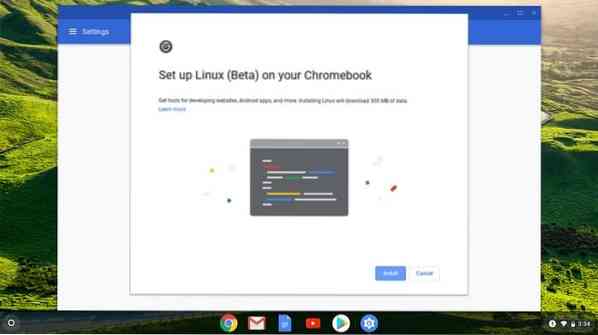
Шаг - 4: Это обеспечит актуальность вашего приложения для Linux и, следовательно, запустит приложения, в которых вы можете загрузить Steam.
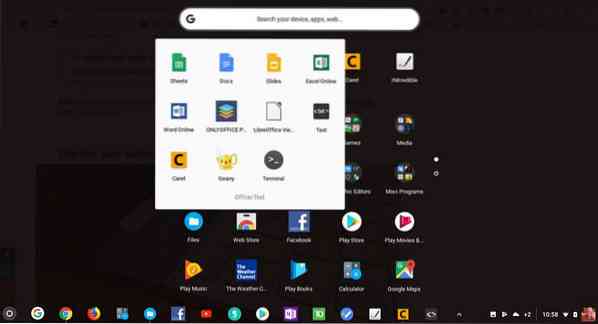
2. Установите Linux Desktop с Crouton
Для полноценной работы с Linux или если на вашем Chromebook нет Crostini, вы можете установить Linux, используя среду chroot под названием Crouton. В данном случае операционная система для Linux - Ubuntu. Хотя этот процесс занимает меньше времени и прост в установке, в этом режиме вся Chrome OS будет переведена в режим разработчика, а это означает, что вам необходимо создать резервную копию всех ваших данных, если они не синхронизированы с вашим облаком.
Шаги к началу работы
- Резервное копирование всех файлов пользователя на Google Диск.
- Создайте образ для восстановления Chrome OS и узнайте, как восстановить Chrome OS.
- После того, как Chrome OS восстановит образ, узнайте, как записать его на SD-карту или флэш-накопитель для дальнейшего использования.
- Узнайте, как перейти в режим разработчика для вашей конкретной модели Chromebook с помощью поиска Google.
Не пропускайте ни один из этих отмеченных шагов. Хотя установка Linux на Chromebook проста и понятна, но всегда хорошо иметь все необходимые инструменты до заводской прошивки Chromebook. Когда вы впервые переводите Chromebook в режим разработчика, он удаляет все системные данные и файлы из системы. Значит, нужно начинать с нуля. Не бойтесь, следуйте инструкциям и получайте удовольствие.
Шаг 1. Включите режим разработчика
Как я уже сказал ранее, он сотрет все данные. И я считаю, что вы следовали "Шаги перед началом работы.»Это общая информация о переводе Chromebook в режим разработчика. Но разумно иметь поиск в Google с конкретной моделью Chromebook.
- Прежде всего, вы должны перевести Chromebook в режим восстановления, нажав и удерживая Клавиши Esc, Refresh и кнопка питания в целом.
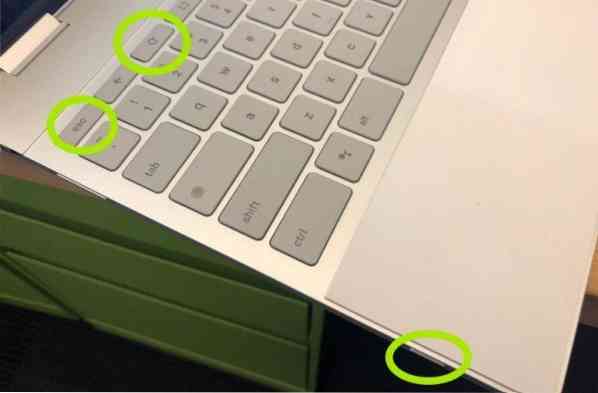
- Когда выйдет режим рекавери, нажмите Ctrl + D чтобы включить режим разработчика.

- Теперь нажмите Enter и подождите минимум 15 минут, и так. Он перезагрузится и пройдет процесс включения режима разработчика.
- Во время процесса включения он сотрет всю локальную информацию.
- После завершения процесса появится красный восклицательный экран. Ничего не делайте, пока он не перезагрузится в Chrome OS.

Шаг 2: установите Crouton
Прежде чем приступить к установке Crouton, сообщите нам, что это такое? Crouton - это часть программного обеспечения в виде chroot, разработанная инженером по оборудованию Google, который любит Chromebook, который используется для создания среды на Chromebook, такой как android и google play на Chromebook, для установки ОС на базе Linux, такой как Ubuntu, Linux Mint и других. с использованием той же спецификации оборудования, что и в Chrome OS.
Хотя есть много других способов установить Linux на Chromebook, этот легко и просто установить, удалить или изменить. Теперь пора перейти к шагу 2, чтобы установить Linux на Chromebook.
- Загрузите Crouton с официальной страницы Github и сохраните его, чтобы загрузить папку.
- Откройте Терминал, нажав Ctrl + Alt + T на Chromebook.
- Выполните следующую команду в Терминале, чтобы войти в оболочку Ubuntu:
оболочка
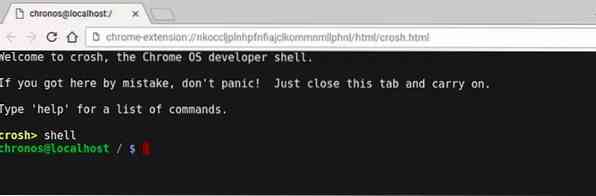
- Выполните следующую команду в Терминале, чтобы установить Crouton:
sudo sh -e ~ / Загрузки / crouton -t xfce

ИЛИ ЖЕ
Если вы используете расширение Crouton Integration, выполните следующую команду:
sudo sh ~ / Загрузки / crouton -t xiwi, xfce
- Если вы делаете это на Chromebook Pixel, Asus flipbook или любом Chromebook с сенсорным экраном, измените его на:
sudo sh -e ~ / Загрузки / crouton -t touch, xfce
- Поскольку режим разработчика увеличивает уязвимость системы безопасности, вы можете зашифровать пароль рабочего стола для дополнительных измерений безопасности с помощью флага -e. Вы можете получить дополнительную информацию об этом на официальной странице GitHub.
- Установка Crouton займет некоторое время. Он предложит новое имя пользователя и пароль для новой установки Ubuntu, когда она будет завершена. Введите учетные данные пользователя в соответствии с запросом.
- После завершения установки выполните следующую команду, чтобы запустить среду рабочего стола Ubuntu Linux:
sudo startxfce4

- До этого момента я показал, как установить среду рабочего стола Ubuntu Xfce. Но если вы хотите установить среду рабочего стола Unity, просто замените «xfce» на «unity» без кавычек в приведенной выше команде. И при запуске среды рабочего стола замените его на «startunity» без кавычек. Более того, если вы хотите установить KDE, LXDE и любую другую среду рабочего стола Linux, посетите страницу Crouton GitHub для получения дополнительной информации.
Шаг 3. Оптимизация среды рабочего стола Linux
- Вы можете переключаться назад и вперед между chrome os и ubuntu, используя Ctrl + Alt + Shift + Назад и Ctrl + Alt + Shift + Вперед для Chromebook на базе ARM и Ctrl + Alt + Назад и Ctrl + Alt + Вперед для Chromebook на базе Intel. Для последней команды вам нужно нажать Ctrl + Alt + Refresh, чтобы открыть рабочий стол.
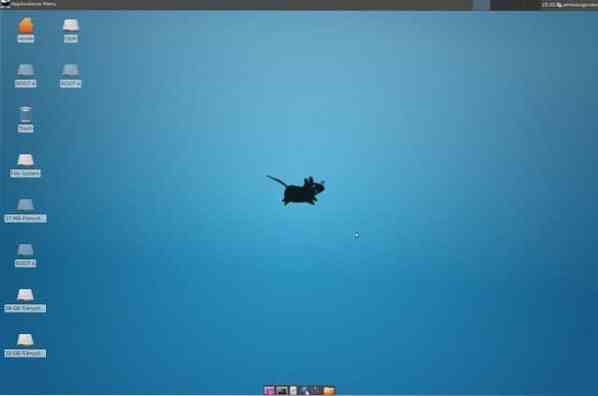
- Просто выйдите из системы как стандартный ПК, если вы хотите выйти из рабочего стола Ubuntu Linux. Снова запустите sudo startxfce4, чтобы запустить среду рабочего стола Linux.
- Эта версия рабочего стола Ubuntu Linux не поставляется с большим количеством программного обеспечения. Здесь вы не найдете даже некоторых важных приложений. Поэтому вам нужно установить все это жизненно важное программное обеспечение вручную, используя определенные команды в Терминале.
sudo apt-get update sudo apt-get install bash-Completion ttf-ubuntu-font-family синаптический центр программного обеспечения
- Отключите заставку, если вы используете XFCE, чтобы избежать проблем с графикой в Chrome OS.
- Используйте папку Download, поскольку она доступна для обеих систем.
- Для загрузки потребуется более 30 секунд, так как он находится в режиме разработчика. Вы можете пропустить сообщение режима разработчика, нажав Ctrl + D.
Дополнительные советы: удалите среду рабочего стола Linux
Если вы хотите удалить среду рабочего стола Ubuntu Linux и вернуться в обычную Chrome OS, нажмите пробел при перезагрузке системы и повторном включении запроса проверки ОС. Это приведет к удалению Crouton и восстановлению вашей Chrome OS.
Некоторые альтернативные способы удаления Linux. Выполните следующую команду в Терминале:
- Введите cd / usr / local / chroots и нажмите Enter
- Введите sudo delete-chroot * и нажмите Enter
- Введите rm -rf / usr / local / bin и нажмите Enter
Ну это все. Теперь у вас есть полнофункциональный и эффективный рабочий стол Ubuntu Linux вместе с Chrome OS. Вы можете переключаться назад или вперед к различным системам с помощью нажатия клавиши.
3. Chrome OS с двойной загрузкой и Linux
Если вы предпочитаете Linux, а не Chrome OS, и не хотите иметь Chrome OS, этот вариант идеально подойдет. Это означает, что вам нужно будет разбить диск и выполнить двойную загрузку с Chrome OS. Чтобы выполнить двойную загрузку, вы можете использовать инструмент под названием chrx, который по умолчанию устанавливает GalliumOS. Этот процесс также должен переключить Chromebook в режим разработчика. Процесс установки следующий:
Шаг 1: Нажмите Ctrl + Alt + T, чтобы открыть терминал, и введите оболочку, а затем нажмите Enter. Затем выполните следующую команду, чтобы подготовить установку.
CD ; завиток -0s http: // chrx.org / go && sh go
 Шаг 2: Установщик chrx расскажет вам, что делать дальше, шаг за шагом при разбиении диска. Chromebook перезагрузится, и вам нужно нажать Ctrl + L при запуске, чтобы загрузить предпочтительный дистрибутив Linux.
Шаг 2: Установщик chrx расскажет вам, что делать дальше, шаг за шагом при разбиении диска. Chromebook перезагрузится, и вам нужно нажать Ctrl + L при запуске, чтобы загрузить предпочтительный дистрибутив Linux.
Наконец, Insight
Каким методом вы установили Linux на Chromebook?? Вам нравится этот урок?? Если у вас возникнут какие-либо проблемы во время этого процесса, сообщите мне об этом в разделе комментариев. Полезно ли это руководство по установке Linux на Chromebook?? Не возражайте, если вы сделаете мне милое одолжение, и нажмите кнопку «Поделиться в соцсетях», если вы узнали что-то новое? Это будет так много значить для меня. Еще раз спасибо за то, что провели здесь часть своего дня. Надеюсь увидеть, что ты вернешься. 🙂
 Phenquestions
Phenquestions



